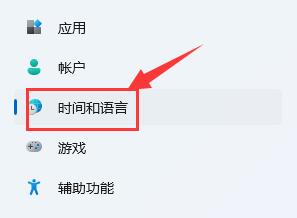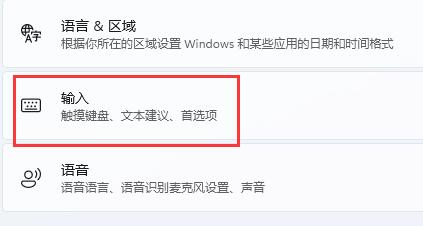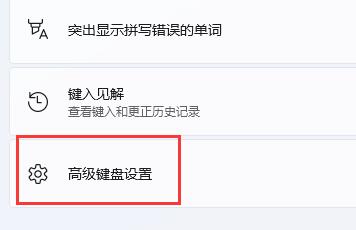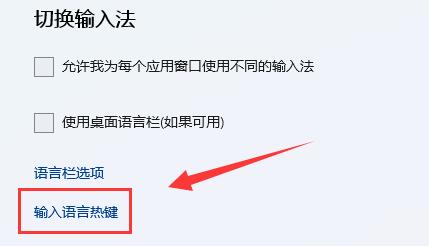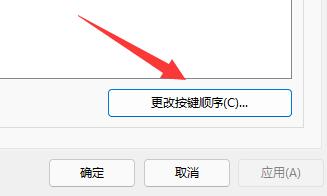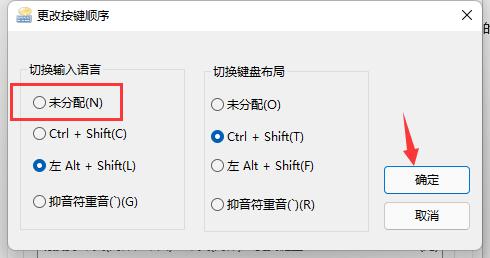Win11玩游戏点击shift就打字怎么办?相信很多小伙伴和小编一样在打游戏的时候一按shift键就会打字,而这样则会大大的影响游戏的体验感,那么我们在遇到这种情况要怎么办呢?下面就和小编一起来看看如何解决吧。
Win11玩游戏点击shift就打字的解决方法
第一步:按下键盘“Win”+“i”打开设置。
第二步:点击左边栏的“时间和语言”。
第三步:进入右边的“输入”设置。
第四步:打开其中的“高级键盘设置”。
第五步:点击切换输入法下的“输入语言热键”按钮。
第六步:在弹出窗口中点击“更改按键顺序”。
第七步:将切换输入语言更改为“未分配”并确定保存即可。
以上就是系统之家小编为你带来的关于“Win11玩游戏点击shift就打字怎么办-玩游戏点击shift就打字的解决方法”的全部内容了,希望可以解决你的问题,感谢您的阅读,更多精彩内容请关注系统之家官网。


 时间 2024-11-01 10:00:02
时间 2024-11-01 10:00:02 作者 admin
作者 admin 来源
来源 

 立即下载
立即下载